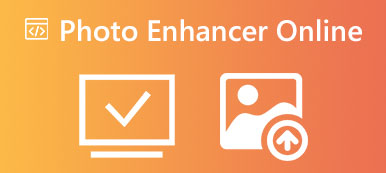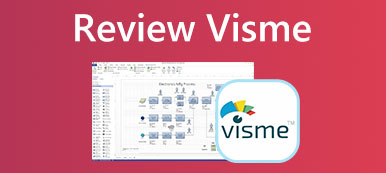画像大 は、画像処理に役立つ多くの AI ツールを提供する Web ベースのプラットフォームです。 エンハンサーやノイズ除去から背景除去まで、このサイトは多様で、必要な画像ツールのほとんどすべてをカバーしています。 この Web サイトの機能と強みについてどうしても知りたい新規ユーザーのために、この投稿では、その機能、長所、および短所について、簡単ではあるが偏りのない Imglarger のレビューを提供します。 レビューを読んだ後は、ウェブサイトをより理解し、判断を下す必要があります。
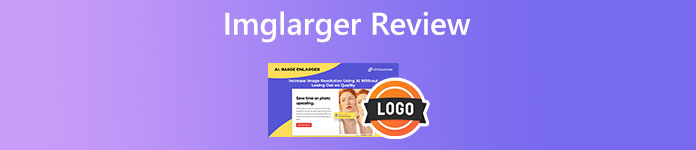
パート 1. 偏りのない Imglarger レビュー – 機能、長所、および短所
多くのユーザーから信頼されている Imglarger は、最高のオールインワン AI ソリューションの XNUMX つであると主張し、多くの AI 関連の画像ユーティリティを提供しています。 そのウェブサイトで最も人気のあるツールは、 AI イメージ エンラージャー & エンハンサー ツール、ホームページで最初に表示されるもの。 したがって、Imglarger のレビューの焦点は、基本的にその AI 強化機能と、次のコンテンツで確認できるその他の注目すべき機能です。
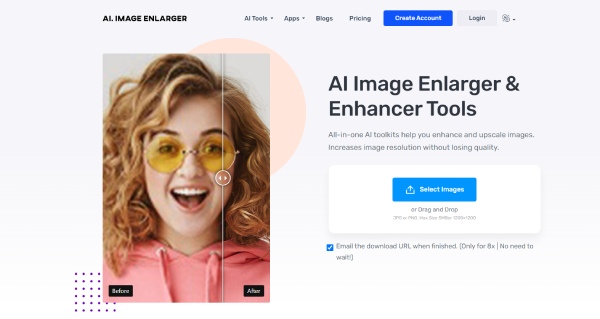
◆商品説明◆
1. ワークフローを改善するための多数の AI ツールを提供します。
2. シンプルな画像に費やす労力と時間を削減します。
3. 写真を拡大して印刷する 品質の損失なし。
4. AI による画像強調のプロフェッショナルな結果を提供します。
5. URL リンクを介してさまざまな処理ツールの画像をアップロードします。
6. 一部の AI 画像ツールでバッチ処理をサポートします。
- メリット
- 複雑な写真のスキルを習得する必要はありません。
- すばやく処理するために画像をアップロードします。
- オフラインで使用するには、Photo AI のデスクトップ バージョンをダウンロードしてください。
- 強力な AI テクノロジーにより、細部にまで気を配ることができます。
- デメリット
- サービスにアクセスするにはログインする必要があります。
- 無料プランでは画像サイズが5MB未満である必要があります。
- 無料プランでサポートされている画像形式は、JPG と PNG のみです。
価格:
Imglarger の Web サイトでは、アカウントをアップグレードしたい場合にいくつかのプランを提供しています。 月払いのプレミアム プランは、月額 $9 です。 ただし、プレミアム プランを購入した後でも、利用できるサービスは限られています。 プレミアム プランは 100 か月あたり 500 クレジットを提供し、アドバンス プランは XNUMX クレジットを提供します。
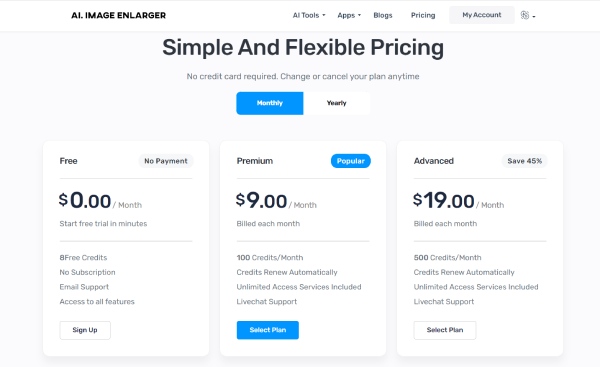
概要
よく発達したものとして AIフォトエンハンサー およびツールキットを使用すると、Imglarger Web サイトは、画像を強化して品質を向上させたり、画像を歪めずに画像のサイズを大きくしたりするのに優れたパフォーマンスを発揮します。 永続的で永続的なサービスを好む場合は、Imglarger が適しています。 ただし、画像処理、強化、背景除去などの需要が高い場合は、無料版とプレミアム版では十分ではありません.
パート 2. Imglarger の代替 – 高級画像を無料で
Imglarger はあなたにとって高すぎますか? はいの場合は、無料代替手段を見つけて、簡単な操作で画像を強化してください。 以来、周りを見る必要はありません Apeaksoft無料画像アップスケーラー 角を曲がったところにあります。 これは、ユーザーフレンドリーなデザインと簡単なレイアウトを備えた、完全に無料 Imglarger の代替手段です。 画像のトリミング オプションはありませんが、画像をアップスケールして簡単に拡大することができます。 さらに、この無料ウェブサイトには、Imglarger よりも多くの拡大オプションがあります。
 主な特長:
主な特長:- 画像を拡大するための XNUMX つのオプションを提供します。
- 画質を向上させながら、ぼやけやノイズを除去します。
- ズームインして、強化された画像の詳細なプレビューを表示します。
- 画像を歪みなく無料で拡大します。
Imglarger の代替手段を使用して画像をアップスケールする方法
ステップ1インストールせずに、のWebサイトにアクセスします 無料画像アップスケーラー アップロード ボタンの下にある拡大オプションを選択します。 次に、 写真をアップロードする ボタンをクリックして、デバイスから画像を選択し、強調および拡大します。
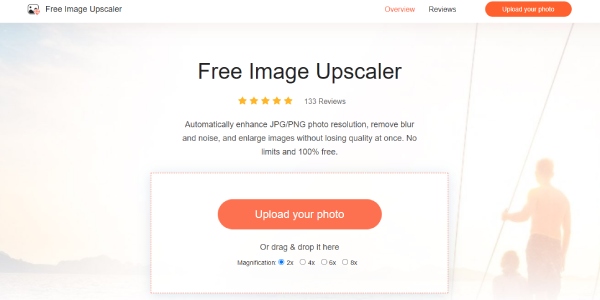
ステップ2画像のアップロードが開始されると、アップスケーラーも同時に処理します。 プロセスが終了すると、強化された画像と元の画像が表示されます。 下の右隅にある [保存] ボタンをクリックして、デバイスに保存します。
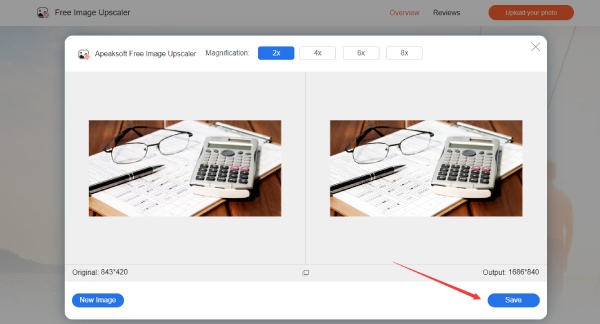
パート 3. Imglarger に関するよくある質問
デスクトップ用の Imglarger ソフトウェアはありますか?
はいあります。 ただし、Imglarger ソフトウェアは Mac 専用です。 Imglarger の公式 Web サイトにアクセスして、MacBook 用の Photo AI Mac をダウンロードできます。 iOS および Android 用の他のアプリも利用できます。
画像のアップスケーリング以外に Imglarger で何ができますか?
写真を拡大してシャープにすることができます。 また、アニメや漫画の画像をアップロードする場合は、Imglarger を使用して 16K にアップスケールできます。 一方、この Web サイトでは、画像の背景や画像のノイズを除去することもできます。
Imglargerで画像を8倍に拡大できますか?
はい、できます。 ただし、アカウントをアップグレードして、プレミアム プランまたはアドバンス プランを購入する必要があります。 次に、画像を拡大するための 8 倍があります。 一方、処理のために大きな画像をアップロードできます。
結論
最後に、 イムグラジャー は優れた画像処理ツールであり、処理するファイルの数が少ないユーザーにとっては素晴らしいツールキットです。 プロフェッショナルな結果とカスタマイズ可能な設定により、優れた画像処理体験が得られます。 あなたも得ることができます 画像拡大ソフト あなたのMacで。 ただし、より大きなファイルを無料でアップロードしたい場合は、別の方法を確認できます – Apeaksoft無料画像アップスケーラー.